
Kuweka dereva wa MFP ni mchakato wa lazima. Kifaa kimoja kinafanya kazi kadhaa ambazo zinahitaji kudhibitiwa sio tu vifaa, lakini pia kwa utaratibu.
Sakinisha dereva kwa HP Laserjet P2015.
Kuna njia kadhaa zinazofaa na za kufanya kazi za kufunga programu maalum kwa kifaa cha multifunction chini ya kuzingatia. Tutaelewa kila mmoja wao.Njia ya 1: Tovuti rasmi
Ikiwa kifaa sio cha zamani zaidi na kina msaada rasmi, basi kupata dereva kwa ajili ya rasilimali ya mtandao ya mtengenezaji haitakuwa vigumu.
Nenda kwenye tovuti ya HP.
- Katika kichwa tunapata sehemu "msaada".
- Dirisha la pop-up linafungua ambapo unapata "mipango na madereva".
- Kwenye ukurasa unaofungua kuna kamba ya kutafuta kifaa. Tunahitaji kuingia "HP Laserjet P2015". Mpito wa papo hapo kwenye ukurasa wa vifaa hivi unaonekana. Tunatumia fursa hii.
- Sisi mara moja hutolewa kupakua madereva yote yanayofaa kwa mfano unaozingatiwa. Ni bora kuchukua moja ambayo ni zaidi "safi" na ya ulimwengu wote. Hatari ni makosa wakati wa kufanya ufumbuzi huo karibu sifuri.
- Mara baada ya faili imefungwa kwenye kompyuta, kufungua na kufanya unpacking ya vipengele zilizopo. Ili kufanya hivyo, taja njia (bora kuondoka default) na bonyeza "unzip".
- Baada ya vitendo hivi, kazi huanza na "bwana wa ufungaji". Dirisha ya Karibu ina makubaliano ya leseni. Haiwezi kusoma, lakini bonyeza tu "OK."
- Chagua mode ya ufungaji. Chaguo bora ni "kawaida". Inasajili printer katika mfumo wa uendeshaji na kupakua dereva kwa ajili yake.
- Mwishoni, bofya kitufe cha "Kumaliza", lakini tu baada ya ufungaji kukamilika.



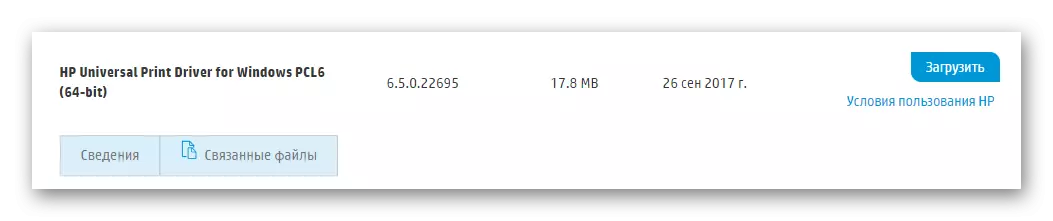
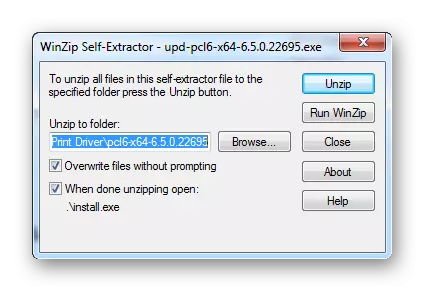
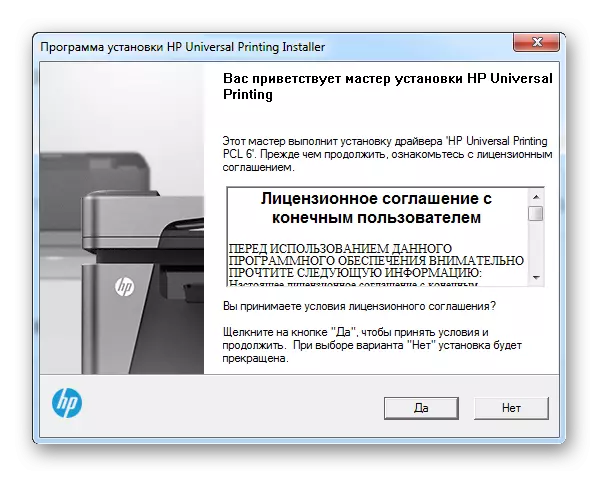
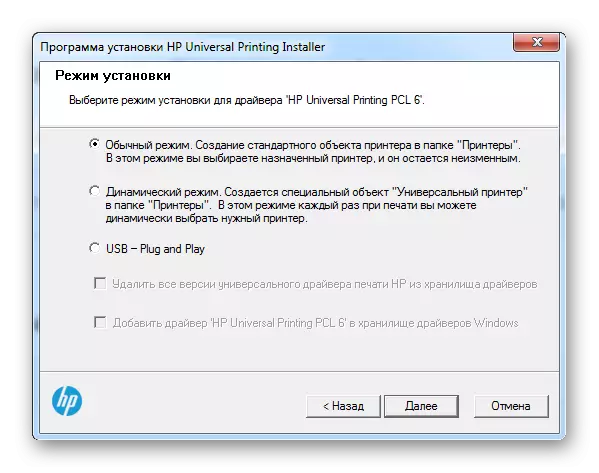
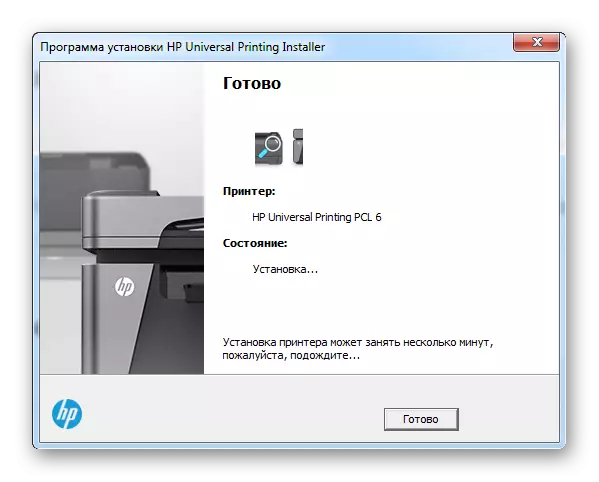
Juu ya uchambuzi huu wa njia hiyo imekamilika. Inabakia tu kuanzisha upya kompyuta.
Njia ya 2: Programu za tatu
Ikiwa inaonekana kwako kwamba kufunga dereva kama njia hii ni ngumu sana, basi inaweza kuwa wakati wa makini na programu za tatu.
Idadi ya maombi ya kutosha inaweza kukidhi tamaa yako ya kufunga dereva. Aidha, wengi wao hufanya hivyo moja kwa moja na karibu bila ushiriki wa mtumiaji. Haupaswi kwenda mbali ili kujua kuhusu programu hiyo bora, kwa sababu tu tu kufuata kiungo chini, ambapo unaweza kufahamu na wawakilishi bora wa programu hii.
Soma zaidi: Programu bora za kufunga madereva

Miongoni mwa wengine, nyongeza ya dereva imeonyeshwa. Na hakuna ajali: interface inayoeleweka, urahisi wa matumizi na database kubwa ya madereva ni faida kuu za programu. Programu hiyo ina uwezo wa kutoa programu yoyote maalum ya kifaa, na itafanya hivyo kwa suala la dakika. Hebu jaribu kuifanya.
- Mara tu faili ya ufungaji inavyoonyeshwa, tumia. Mara moja itapendekezwa kusoma makubaliano ya leseni. Hii haiwezi kufanyika, lakini mara moja uendelee kufanya kazi zaidi kwa kubonyeza "Kukubali na Kufunga".
- Skanning ya kompyuta itafanyika moja kwa moja. Haiwezekani kufuta kwa hali yoyote, kwa hiyo tunasubiri tu kukamilika.
- Tunapokea picha kamili kuhusu hali ya kila dereva tu baada ya kukamilika kwa utaratibu uliopita.
- Kwa kuwa tuna nia ya kifaa maalum, basi tu kuingia "HP Laserjet P2015" katika kamba ya utafutaji.
- Kifaa hicho kitapatikana ni printer yetu. Bonyeza "kufunga", na programu ya kujitegemea kupakua na kufunga dereva.
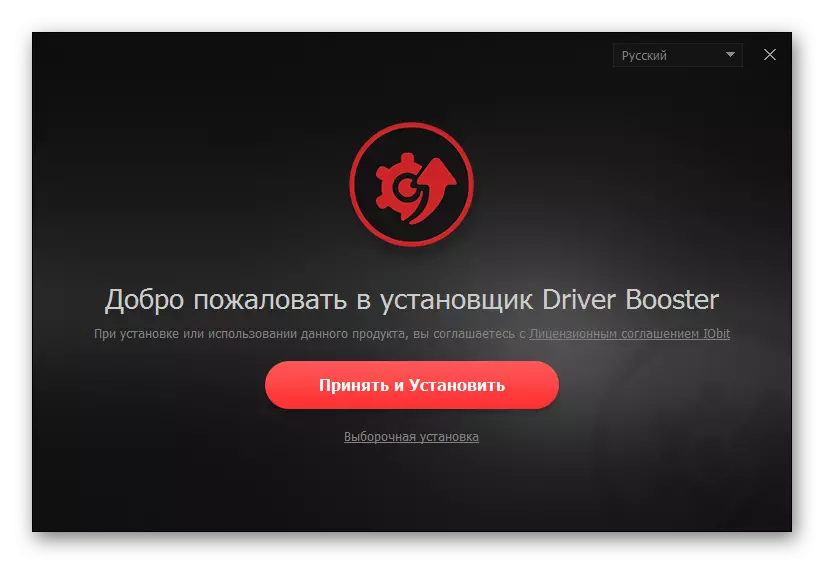
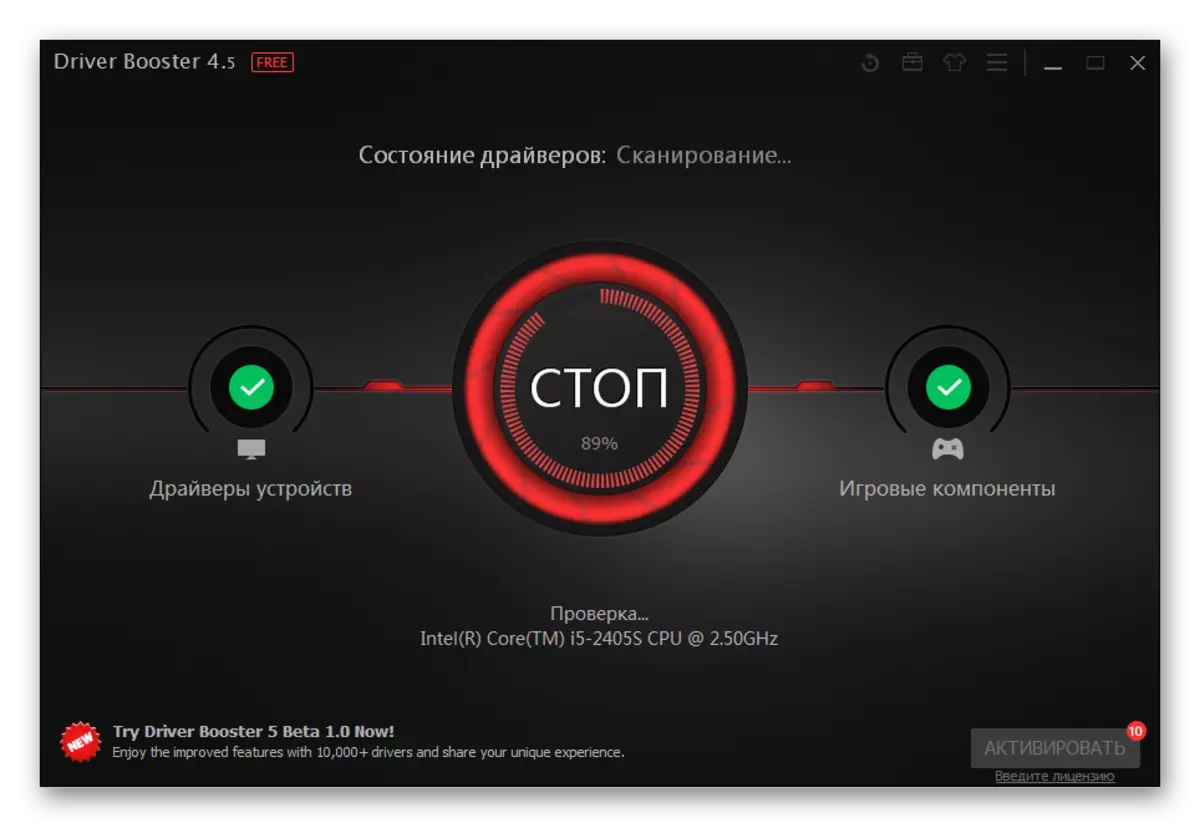

Itawezekana tu kuanzisha upya.
Njia ya 3: Kitambulisho cha kifaa
Ili kufunga dereva, wakati mwingine huhitaji hata kupakua programu au huduma. Ni ya kutosha kujua kitambulisho chake cha kipekee. Kwenye mtandao kuna maeneo maalum ambapo kila mtu anaweza kupakua programu kwa vifaa fulani. Kwa njia, printer inayozingatiwa ina ID yafuatayo:
Hewlett-packardhp_co8e3d.

Tumia njia hii itaweza kwa mtumiaji yeyote wa kompyuta, hata moja ambayo haijulikani sana katika muundo wake. Kwa ujasiri mkubwa, unaweza kusoma makala maalum kwenye tovuti yetu, ambapo maelekezo kamili yanaonyeshwa kwa njia zote za nuances.
Soma zaidi: Kutumia Kitambulisho cha Kifaa cha Utafutaji wa Dereva
Njia ya 4: Vyombo vya kawaida vya Windows.
Ili kufunga dereva wa kawaida, huhitaji hata kuhudhuria maeneo maalum. Vifaa vya kutosha ambavyo vinaweza kutoa mfumo wa uendeshaji wa Windows. Hebu tufanye jinsi ya kupakua maalum kwa njia hiyo.
- Kwa mwanzo, nenda kwa njia yoyote rahisi ya "Jopo la Kudhibiti".
- Tunatafuta "vifaa na printers". Tunafanya click moja.
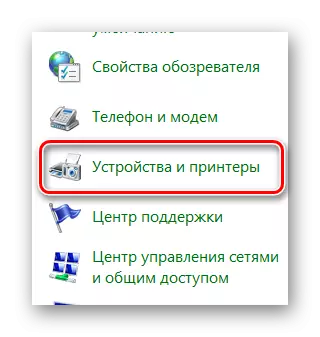
- Kwenye juu sana, bofya "Weka Printer".
- Baada ya hapo, "Ongeza printer ya ndani".
- Bandari tunatoka kwa njia ile ile ambayo ilitolewa kufanya hivyo.
- Sasa unahitaji kupata printer yetu katika orodha iliyopendekezwa.
- Bado tu kuchagua jina.
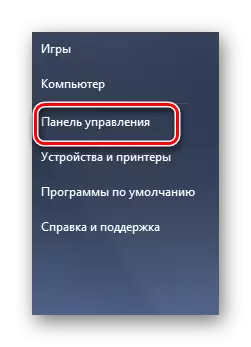
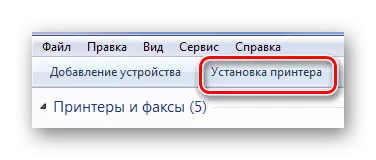
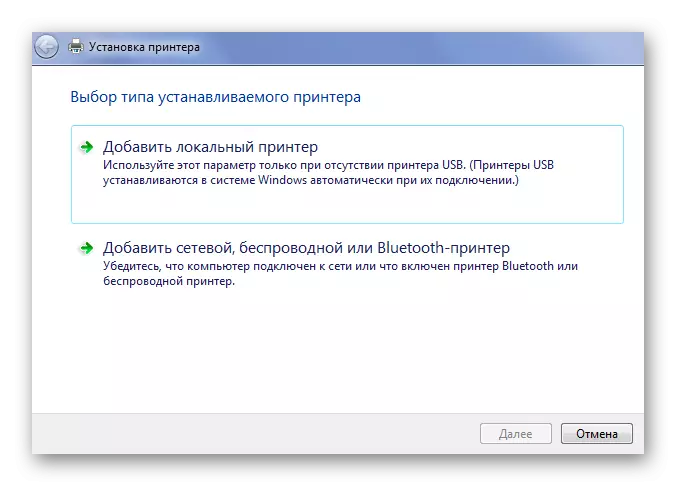


Katika safari hii ya njia nne za kufunga dereva kwa Laserjet P2015 imekwisha.
